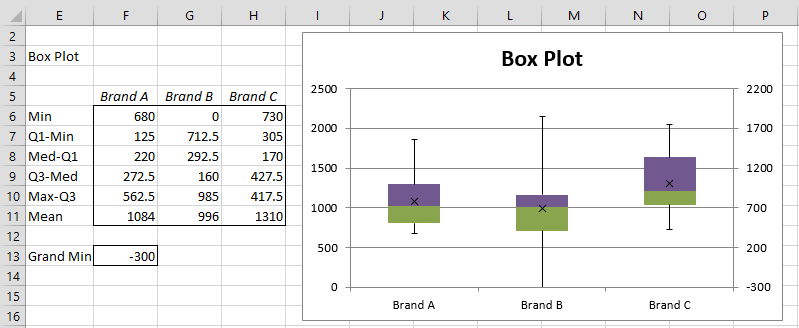Excel adalah program pengolah data yang sangat populer di kalangan pengguna komputer. Salah satu kelebihan Excel adalah fitur grafik yang memungkinkan pengguna untuk membuat berbagai jenis grafik dengan mudah. Salah satu jenis grafik yang populer adalah scatter plot dan box plot. Selain itu, Excel juga memiliki fitur untuk membuat daftar pilihan dan database yang dapat mengoptimalkan pengolahan data. Pada artikel ini, kita akan membahas cara membuat scatter plot, box plot, daftar pilihan, dan database di Excel.
Scatter Plot
Scatter plot adalah grafik yang digunakan untuk menampilkan data dalam bentuk titik. Scatter plot sering digunakan untuk menunjukkan hubungan antara dua variabel dalam data. Misalnya, kita dapat menggunakan scatter plot untuk menunjukkan hubungan antara jumlah penjualan dan biaya pemasaran dalam sebuah bisnis.
Untuk membuat scatter plot di Excel, pengguna dapat mengikuti langkah-langkah berikut:
- Pilih data yang ingin diplotkan pada scatter plot.
- Buka tab “Insert” dan pilih “Scatter” pada grup “Charts”.
- Pilih jenis scatter plot yang diinginkan. Ada beberapa pilihan scatter plot yang tersedia di sini.
- Excel akan otomatis membuat scatter plot berdasarkan data yang dipilih.
Box Plot
Box plot adalah grafik yang digunakan untuk menampilkan distribusi data. Box plot menunjukkan nilai tengah, jangkauan, dan distribusi data. Box plot sering digunakan untuk analisis data dalam statistik. Misalnya, kita dapat menggunakan box plot untuk menunjukkan distribusi tinggi badan dalam sebuah kelompok.
Untuk membuat box plot di Excel, pengguna dapat mengikuti langkah-langkah berikut:
- Pilih data yang ingin diplotkan pada box plot.
- Buka tab “Insert” dan pilih “Box and Whisker” pada grup “Charts”.
- Excel akan otomatis membuat box plot berdasarkan data yang dipilih.
Daftar Pilihan
Daftar pilihan adalah fitur di Excel yang memungkinkan pengguna untuk memilih nilai dari daftar yang telah ditentukan. Daftar pilihan berguna dalam mempermudah input data dan mencegah kesalahan penulisan data. Misalnya, jika kita ingin menginput data jenis kelamin, maka kita dapat menggunakan daftar pilihan untuk memilih antara “Laki-laki” atau “Perempuan” agar data lebih terstruktur.
Untuk membuat daftar pilihan di Excel, pengguna dapat mengikuti langkah-langkah berikut:
- Buat daftar nilai yang ingin dijadikan pilihan.
- Pilih sel pada kolom atau baris yang ingin dibuat daftar pilihan.
- Buka tab “Data” dan pilih “Data Validation” pada grup “Data Tools”.
- Pilih “List” pada menu drop-down “Allow”.
- Masukkan rentang yang berisi daftar nilai pada kolom “Source”.
- Klik “OK”.
Database
Database adalah fitur di Excel yang memungkinkan pengguna untuk menyimpan dan mengelola data dalam bentuk tabel. Database berguna dalam mempermudah pengolahan data yang kompleks. Misalnya, jika kita ingin mengelola data pelanggan dalam sebuah bisnis, maka kami dapat menggunakan database untuk menyimpan data pelanggan dan melakukan analisis data.
Untuk membuat database di Excel, pengguna dapat mengikuti langkah-langkah berikut:
- Pilih sel pada lembar kerja yang ingin dijadikan tabel basis data.
- Buka tab “Insert” dan pilih “Table” pada grup “Tables”.
- Excel akan otomatis menemukan rentang sel data dan membuat tabel basis data.
- Tambahkan judul tabel dan judul kolom.
FAQ
1. Apa bedanya antara scatter plot dan box plot?
Scatter plot digunakan untuk menunjukkan hubungan antara dua variabel dalam data, sedangkan box plot digunakan untuk menunjukkan distribusi data.
2. Apa manfaat dari database dalam Excel?
Database berguna dalam mempermudah pengolahan data yang kompleks dan melakukan analisis data secara terstruktur.
Untuk melihat contoh penggunaan scatter plot, box plot, daftar pilihan, dan database di Excel, silakan tonton video tutorial di bawah ini:
:max_bytes(150000):strip_icc()/009-how-to-create-a-scatter-plot-in-excel-fccfecaf5df844a5bd477dd7c924ae56.jpg)